Återställ förlorade / raderade data från dator, hårddisk, flash-enhet, minneskort, digital kamera och mer.
Enastående sätt att fixa en korrupt hårddisk
 Uppdaterad av Somei Liam / 19 dec 2022 10:00
Uppdaterad av Somei Liam / 19 dec 2022 10:00Om några av dina filer försvinner kan din hårddisk vara skadad. Om du märker det kan det också leda till långsam prestanda på din dator. När du inte kommer åt hårddisken kan du inte redigera eller visa dina filer och dokument. Det är stressigt, eller hur?
Du kan inte undvika denna incident. Du kan dock förhindra att dina filer går förlorade om du säkerhetskopierar dina data konsekvent. När du inte kan komma åt dina filer, fixa din korrupta hårddisk med metoderna i den här artikeln. Om det saknas filer efter processen, finns det det bästa sättet att återställa dem.
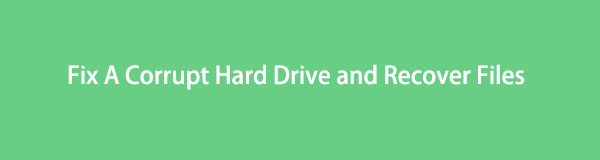
FoneLab Data Retriever - återställ data för borttagning / borttagning från dator, hårddisk, flash-enhet, minneskort, digitalkamera med mera.
- Återställ foton, videor, dokument och mer data med lätthet.
- Förhandsgranska data innan återställning.

Guide Lista
Del 1. Kan du fixa en skadad hårddisk
Det är svårt att laga en korrupt hårddisk om det är första gången. Det finns många förvirrande steg som du kommer att utföra på din dator. Resultatet kan bli sämre om du inte är bekant med verktyget och metoderna du kommer att använda. Hur som helst, du måste ta reda på orsakerna till den otillgängliga enheten innan du lär dig hur du fixar en korrupt hårddisk. I det här fallet kan du lita på den korrekta felsökningsguiden nedan. Fortsätt nedan om du fortfarande inte vet varför problemet är på enheten.
- Hårddisken upplevde överhettning.
- Det finns fysisk skada på hårddisken.
- Det finns felaktig installation och fel sätt att stänga av datorsystemet.
- Du installerade otillförlitliga verktyg från tredje part.
Innan du utför metoderna nedan kan en enkel omstart på din dator åtgärda problemet. Om inte, gå vidare.
Del 2. Hur man fixar en korrupt hårddisk
Du behöver inte gå till tekniker för att fixa korrupta hårddiskar. Med hjälp av verktygen på din dator kan du reparera den själv. Du kan fixa din hårddisk med mus och tangentbord utan att spendera pengar. Stegen nedan kräver inga yrkeskunskaper. Den här artikeln försäkrar dig om att det kommer att vara hanterbart för dig att utföra felsökningsmetoderna. Du måste läsa stegen på allvar och undvika att göra misstag. Felaktiga procedurer kan leda till att filer går förlorade. Observera att du måste säkerhetskopiera dina filer innan du använder metoderna.
FoneLab Data Retriever - återställ data för borttagning / borttagning från dator, hårddisk, flash-enhet, minneskort, digitalkamera med mera.
- Återställ foton, videor, dokument och mer data med lätthet.
- Förhandsgranska data innan återställning.
Metod 1. Kör kommandot CHKDSK
Denna metod är ganska komplicerad. Om du inte känner till koderna kan du förstöra vissa filer på din dator. Stegen nedan hjälper dig att undvika allvarliga misstag för din enhet.
steg 1På huvudgränssnittet letar du efter fönstersökningsfältet på enheten. Skriv in kommandotolken och starta den genom att klicka på Öppen knapp.
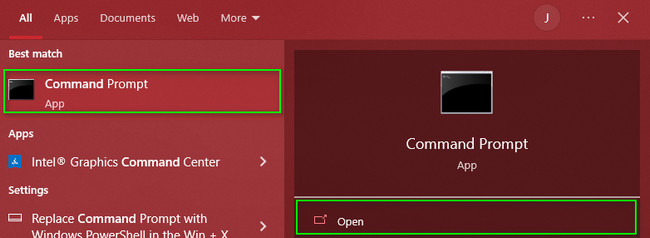
steg 2Du kommer att se ett svart gränssnitt efteråt. Allt du behöver göra är att mata in codec inuti verktyget. Skriv in diskpart > list disk> välj disk (numret på din disk ovan) > rena knapp.
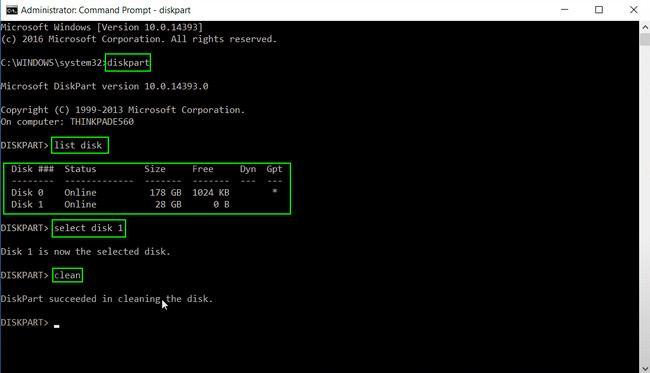
Metod 2. Kontrollera Hårddisk i Diskhantering
steg 1Skriv in på startknappen på enheten Datorhantering. Starta den på din dator, och du kommer att se olika sektioner på vänster sida av verktyget.
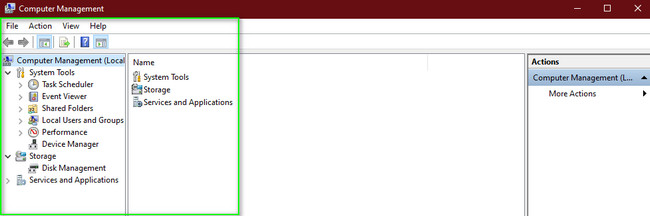
steg 2Välj avsnittet Lagring till vänster om verktyget. Under den väljer du knappen Diskhantering. Det kommer att visa dig listan över tillgängliga diskar på enheten. Högerklicka på den korrupta enhet du vill åtgärda. Vissa alternativ kommer att visas. Klicka på Chang Drive bokstav och sökvägar i avsnittet. Till sist, välj den bokstav du föredrar och välj den byta > OK för att bekräfta processen.
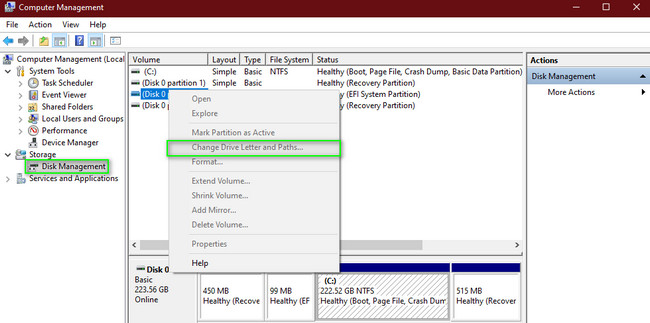
Du har redan uppnått och utfört hur man fixar en korrupt hårddisk. Efter det är det nu möjligt att återställa filer. Fortsätt till det bästa verktyget för dataåterställning, vilket är FoneLab Data Retriever.
Del 3. Hur man återställer data från en korrupt hårddisk med FoneLab Data Retriever
Det är möjligt att förlora filer i processen att fixa din hårddisk. Du behöver bara välja en dataåtervinningsverktyg för att återföra dem till din dator. Använda sig av FoneLab Data Retriever, som har kraftfulla funktioner. Den har en djup skanningsfunktion som säkerligen ger dig alla resultat du vill återställa. I linje med detta tar behandlingen av dina data bara några sekunder! Det stöder många återställningsbara data, såsom bilder, videor, dokument, etc. Du kan använda det här verktyget på både Mac och Windows. Visa och använd stegen nedan.
FoneLab Data Retriever - återställ data för borttagning / borttagning från dator, hårddisk, flash-enhet, minneskort, digitalkamera med mera.
- Återställ foton, videor, dokument och mer data med lätthet.
- Förhandsgranska data innan återställning.
steg 1Du laddar ner verktyget genom att klicka på Gratis nedladdning knappen på sidan. Det kommer att bearbetas ett ögonblick. Vänta och avbryt inte. Utför sedan WinRar-installationen och installera sedan verktyget på enheten du använder. Starta programvaran och kör den omedelbart för att starta proceduren för dina förlorade data på hårddisken.
Obs: Det här verktyget är tillgängligt på både Mac och Windows. Om du använder ett av dessa operativsystem, ladda ner den effektiva programvaruversionen för din enhet.
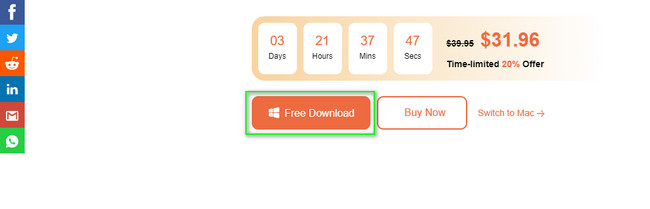
steg 2Verktygets funktioner dyker upp på skärmen. På toppen av programvarans gränssnitt ser du de tillgängliga datatyperna som den stöder. Välj så många du vill. Under dessa datatyper väljer du namnet på din skadade hårddisk under Hard Disk Drive sektion. När du är redo att bearbeta dina filer, klicka på scan knapp.
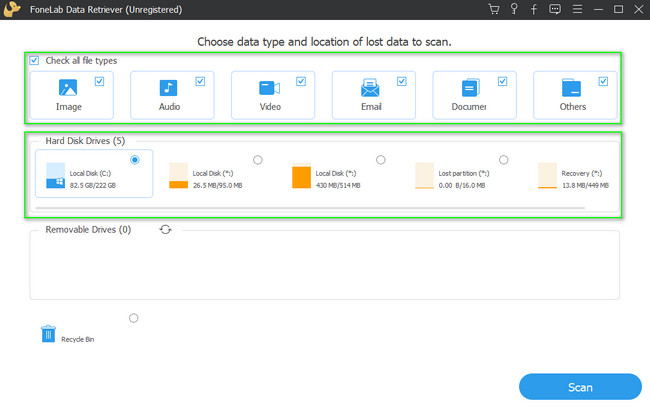
steg 3Högst upp i verktyget för dataåterställning ser du den procentuella utvecklingen av processen. Programvaran kommer också att visa dig antalet filer som finns inom proceduren. Om du vet datumet för dina förlorade filer, klicka på Filter knapp. Efter det, fyll i den information som krävs. Klicka sedan på Ansök knapp.
Obs! Klicka på Deep Scan för att få fler resultat.
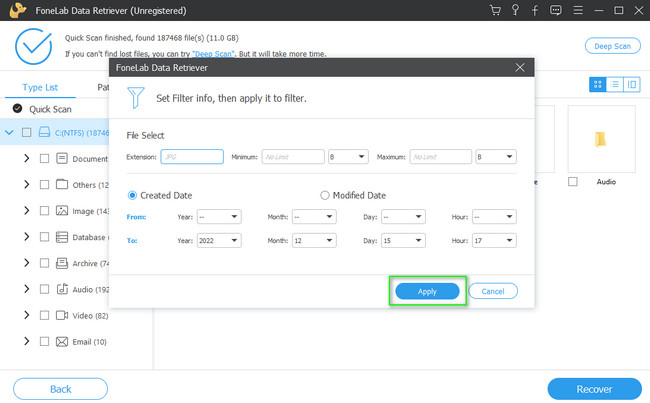
steg 4Om du behöver se förhandsgranskningen av filerna innan du återställer dem, klicka på Innehåll ikon. Den finns i det övre högra hörnet av verktyget. Klicka på filen du vill visa, så visas den på sidan av huvudgränssnittet. Välj alla data du vill returnera för att undvika att upprepa detta steg.
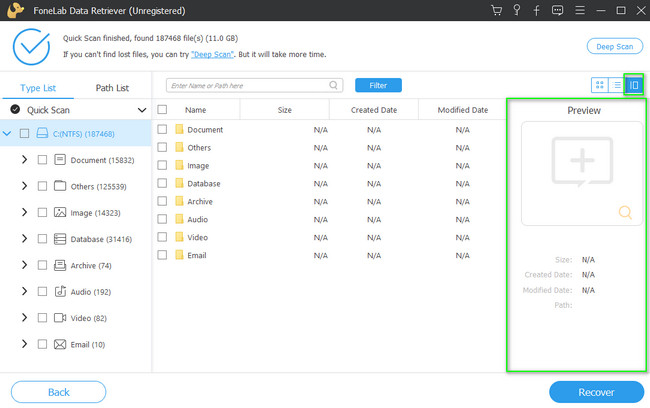
steg 5Välj Recover knappen i det nedre högra hörnet av verktyget för dataåterställning. Det är bäst att notera att du inte kan avbryta processen. Om du av misstag avbryter processen måste du upprepa föregående steg. I det här fallet måste du vara försiktig. Du kommer dock att se de förlorade filerna på din hårddisk efter återställning.
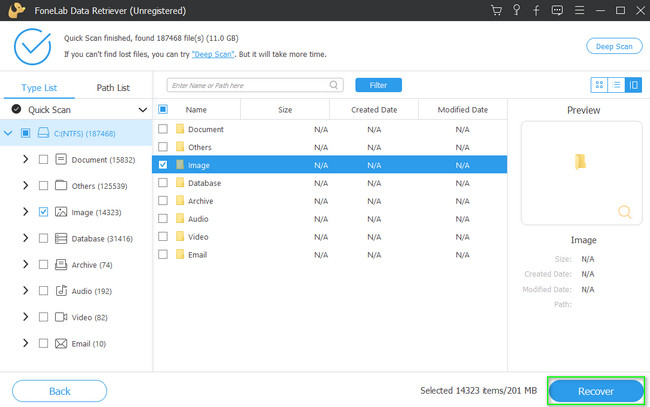
FoneLab Data Retriever - återställ data för borttagning / borttagning från dator, hårddisk, flash-enhet, minneskort, digitalkamera med mera.
- Återställ foton, videor, dokument och mer data med lätthet.
- Förhandsgranska data innan återställning.
Del 4. Vanliga frågor om hur man åtgärdar korrupt hårddisk
1. Hur fixar man en korrupt hårddisk på Mac?
Du kan använda Första hjälpen på din enhet på dess Diskverktyg. Starta skiv~~POS=TRUNC < utsikt < Visa alla enheter. Därefter klickar du på ikonen Första hjälpen högst upp på verktyget och markerar sedan knappen Kör.
2. Vilka är symptomen på ett hårddiskfel?
Det finns många symptom på ett hårddiskfel. Exempel inkluderar hårddisken fryser vid start, systemhårdvaruklickljud, total systemfrysning och mer.
FoneLab Data Retriever - återställ data för borttagning / borttagning från dator, hårddisk, flash-enhet, minneskort, digitalkamera med mera.
- Återställ foton, videor, dokument och mer data med lätthet.
- Förhandsgranska data innan återställning.
Metoderna i den här artikeln hjälper dig att snabbt fixa din korrupta hårddisk. Efter proceduren låter den dig återställa förlorad data. Du kan använda FoneLab Data Retriever för att hämta dina filer. Den har funktioner som kan göra din upplevelse bättre. Ladda ner det nu!
